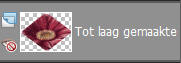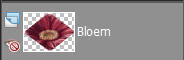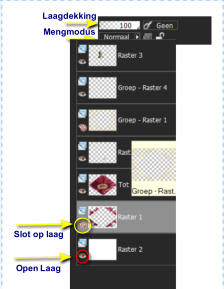
In deze vervolgles op Lagenpalet 1 komen de volgende onderwerpen aan bod:
- Laagdekking
- Mengmodus
- Laag op slot zetten
- Laag hernoemen
- Lagen Samenvoegen: wanneer alle lagen samenvoegen en wanneer zichtbare lagen samenvoegen
Deze les in in PSP X3 gemaakt. Heb jij een lagere versie? Kijk dan bij Werkbalken.
De les is geschreven voor hen die nog niet zo bekend zijn met PSP en de mogelijkheden daarvan.
Kijk ook bij de les Overzicht
 Materialen:
Materialen:
- 2 tubes met bloem van Jan van Gemini Mists (heeft geen website meer)
- 1 masker van MA (maker onbekend)
Download:
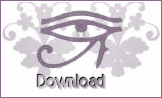 Klik op het icoontje om het materiaal te downloaden om mee te oefenen (in de creatieve vervolgles wordt het materiaal ook gebruikt)
Klik op het icoontje om het materiaal te downloaden om mee te oefenen (in de creatieve vervolgles wordt het materiaal ook gebruikt)
Voorbereiden:
- Maak een mapje voor deze les
- Download het materiaal naar dit mapje en pak het daarin uit
- Open de tubes in PSP
- Zet je voorgrondkleur op #c7707f en je achtergrondkleur op #eadfa1 of kies je eigen kleuren

In de les Lagenpalet 1 en Naughty Dog hebben we kennis gemaakt met de verschillende lagen in het lagenpalet.
In deze les gaan we in op de verschillende mogelijkheden van deze lagen.
Laagdekking en Mengmodus
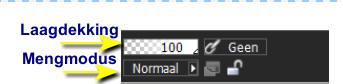
De Laagdekking kan worden vergeleken met de dikheid van de laag. Hoe lager de laagdekking, hoe transparanter de laag wordt.
Een lagere laagdekking kan gebruikt worden als achtergrond of om het onderwerp meer uit te lichten.
Kijk bij onderstaand voorbeeld wat er met de vlinder gebeurt.
 |
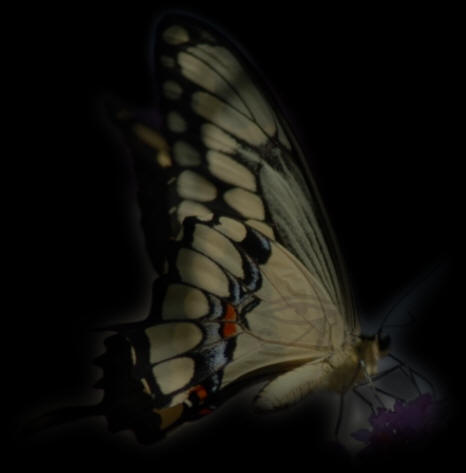 |
| Laagdekking op 100 | Laagdekking op 50 |
De Mengmodus van een laag verandert de vermenging van de laagkleur met de onderliggende laag.
In onderstaand voorbeeld wordt de mengmodus van de vlinder veranderd.
 |
 |
 |
 |
| Mengmodus opNormaal |
Mengmodus op Vermenigvuldigen |
Mengmodus op Bleken |
Mengmodus opVerschil |
Bij bovenstaande voorbeelden is de achtergrond een kleur die bij de bloem past.
Passen we dezelfde mengmodus toe bij een andere achtergrondkleur, dan wordt het effect helemaal anders.
 |
 |
 |
 |
|
Mengmodus op Normaal |
Mengmodus op Vermenigvuldigen |
Mengmodus op Bleken |
Mengmodus opVerschil |
Als er meer afbeeldingen (tubes) in 1 afbeelding voorkomen, dan kan het gebruik van mengmodus een heel eigen effect geven
De achtergrondkleur kan dan belangrijk zijn voor het effect dat je wilt verkrijgen.
Laag op slot zetten
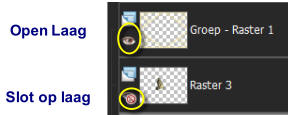
Door op het oogje naast de laag te klikken, sluit of heropen je een laag
Het op slot zetten van een laag kan handig zijn als je, bijvoorbeeld, tubelagen en tekst wilt samenvoegen, maar (nog) niet met de achtergrondlaag,
omdat je die nog apart wilt bewerken.
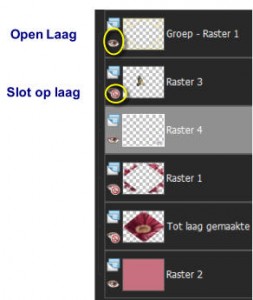
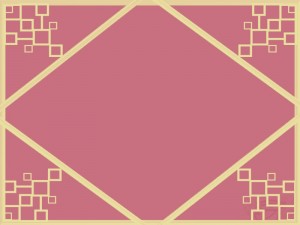
Ook als je, bijvoorbeeld, een gedeelte met je toverstaf wilt selecteren, om de selectie apart te kunnen bewerken
Het op slot zetten van een laag of meerdere lagen wordt ook gebruikt als je PSP in combinatie met AnimatieShop gebruikt.
Laag hernoemen
PSP geeft lagen automatisch een naam, afhankelijk van de functie van de laag.
Als je met heel veel verschillende lagen werkt, kan het handig zijn om lagen een eigen naam te geven.
Zo hernoem je een laag:
- In je lagenpalet, dubbelklik op de naam van de laag.
- Er opent zich dan automatisch een scherm
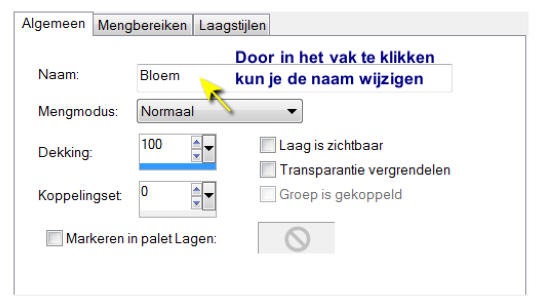
Lagen samenvoegen
Alle lagen samenvoegen en Zichtbare lagen samenvoegen – Wat is het verschil?
Door lagen samen te voegen plak je, als het ware, die lagen op elkaar, zodat ze een geheel worden.
Aan het einde van alle bewerkingen, voeg je alle verschillende lagen allemaal samen om er 1 geheel van te maken
In dat geval kies je voor
Alle lagen samenvoegen
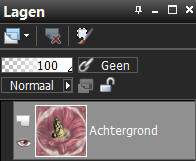
- Maak een willekeurige laag actief in je lagenpalet
- Klik daarop met je rechter muisknop
- Samenvoegen – alle lagen samenvoegen
Tijdens het maken van een creatie, kan het handig zijn om een aantal lagen samen te voegen, voor je verder gaat met bewerken.
Zo houd je je lagenpalet overzichtelijk. Door de lagen die je niet wilt samenvoegen op slot te zetten, kun je de open lagen met elkaar samenvoegen.
In dat geval kies je voor
Zichtbare lagen samenvoegen
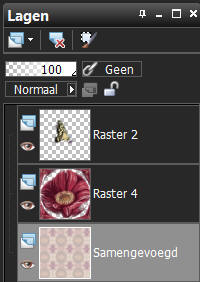
Bij dit voorbeeld hebben we 4 rasterlagen. De onderste 2 horen bij elkaar, omdat ze beiden de achtergrond vormen.
Als we zeker weten dat we die twee lagen niet meer veranderen, kunnen we ze beter samenvoegen.
- Zet dan de lagen die je niet wilt samenvoegen op slot.
- Maak dan een van de open lagen actief
- Klik erop met je rechter muisknop
- Samenvoegen – Zichtbare lagen samenvoegen

Dit was de tweede en laatste les over de techniek van het lagenpalet.
Kijk ook bij Samenvatting voor een overzicht van de functies van het lagenpalet.
In de vervolgles hierop gaan we de geleerde technieken in de praktijk brengen.

![]()